Cách kiểm tra pin laptop, độ chai pin đơn giản chuẩn xác
Pin là bộ phận vô cùng quan trọng trên laptop, giúp máy hoạt động mà không cần cắm sạc. Tuy nhiên, sau một thời gian sử dụng, pin laptop sẽ bị chai dần. Lúc này bạn cần kiểm tra độ chai để biết có cần thay pin mới hay không. Hãy cùng tìm hiểu cách kiểm tra pin laptop đơn giản và chuẩn xác nhất nhé!
Vì sao nên kiểm tra pin laptop?
Pin là một trong những linh kiện quan trọng nhất của laptop , đóng vai trò cung cấp nguồn điện cho toàn bộ các phần cứng bên trong máy hoạt động. Tuy nhiên, theo thời gian sử dụng, chất lượng và tuổi thọ của pin laptop sẽ dần bị suy giảm.
Pin laptop bị hư hỏng, chai cũ sẽ khiến thời lượng pin giảm sút đáng kể, máy khó khởi động và tắt ngang bất thường. Hơn nữa, pin cũ có nguy cơ rò rỉ điện áp, gây chập mạch ảnh hưởng tới các phần cứng laptop như bo mạch chủ, card đồ họa... thậm chí có thể dẫn tới nguy cơ cháy nổ nếu không được nhận biết và xử lý kịp thời.
Do đó, việc người dùng kiểm tra định kỳ tình trạng pin laptop sẽ giúp phát hiện sớm các vấn đề như pin chai cũ, dung lượng giảm để thay pin mới, tránh những hậu quả đáng tiếc. Một chiếc laptop với pin tốt luôn đảm bảo được thời lượng và hiệu năng hoạt động ổn định lâu dài.

Dấu hiệu nhận biết laptop của bạn đang bị chai pin
Khi pin laptop bắt đầu bị chai cũ, hiệu suất hoạt động sẽ giảm sút đáng kể. Người dùng có thể dễ dàng nhận biết qua một số dấu hiệu sau:
- Thời gian sử dụng sụt giảm đột ngột: Đây là dấu hiệu rõ ràng nhất. Nếu trước đây bạn có thể làm việc 5-6 giờ liên tục mà không cần sạc, nhưng bây giờ con số đó chỉ còn 1-2 giờ dù thói quen sử dụng không thay đổi, đó là một hồi chuông báo động.
- Sạc không đầy 100% hoặc sạc rất lâu: Pin của bạn cắm sạc hàng giờ liền nhưng chỉ dừng lại ở mức 95% hoặc 98% và không thể lên tới 100%. Hoặc ngược lại, thời gian để sạc đầy kéo dài bất thường so với trước đây.
- Phần trăm pin ảo: Con số phần trăm pin hiển thị không còn đáng tin cậy. Máy có thể báo còn 30% pin nhưng lại đột ngột tắt nguồn không một lời cảnh báo. Đây là triệu chứng của việc bộ điều khiển pin không còn hiệu chuẩn chính xác với dung lượng thực tế.
- Laptop nóng bất thường khi sạc: Việc máy ấm lên khi sạc là bình thường, nhưng nếu nó trở nên quá nóng đến mức gây khó chịu khi chạm vào, đây có thể là dấu hiệu của một viên pin đang gặp sự cố.
- Cảnh báo từ hệ điều hành: Cả Windows và macOS đều có cơ chế giám sát sức khỏe pin. Nếu bạn thấy biểu tượng pin trên thanh tác vụ có dấu X màu đỏ (Windows) hoặc thông báo Dịch vụ được đề xuất (Service Recommended) trên macOS, đó là lời kêu gọi hành động trực tiếp từ chính chiếc máy của bạn.
- Pin bị phồng: Đây là dấu hiệu nghiêm trọng nhất. Nếu bạn nhận thấy phần vỏ máy ở khu vực chứa pin bị cong lên, bàn di chuột (trackpad) khó nhấn hơn hoặc có một khe hở bất thường trên thân máy, rất có thể pin đã bị phồng. Trong trường hợp này, bạn cần ngừng sử dụng máy ngay lập tức và mang đến một trung tâm uy tín như ICT Sài Gòn để được kiểm tra và xử lý an toàn.
Nếu laptop xuất hiện các dấu hiệu trên, bạn nên kiểm tra lại tình trạng pin để xác định chính xác độ chai.
Xem thêm: Khắc phục pin laptop bị phồng
Nguyên nhân khiến laptop bị chai pin
Pin laptop, giống như bất kỳ viên pin nào, đều có tuổi thọ nhất định. Tuổi thọ của pin phụ thuộc vào số lần sạc đầy mà nó có thể chịu được. Khi sạc đầy pin nhiều lần, tuổi thọ của pin sẽ giảm dần. Ví dụ, nếu bạn sạc được 80% dung lượng pin rồi ngưng sạc, sau đó tiếp tục sạc thêm 20% nữa thì được tính là một lần sạc đầy pin.
Ngoài số lần sạc đầy, còn một số nguyên nhân khác dẫn đến tình trạng pin laptop bị chai cụ thể như sau:
- Không thực hiện đủ 3 bước sạc đầy ban đầu đối với laptop mới mua về. Theo khuyến cáo, người dùng cần sạc đầy pin trong 3 lần sạc liên tiếp, mỗi lần từ 8-10 tiếng để kích hoạt và làm quen pin với quy trình sạc.
- Thường xuyên để pin cạn kiệt hoàn toàn rồi mới sạc lại. Việc này sẽ làm giảm dung lượng của pin theo thời gian.
- Sử dụng sạc kém chất lượng, không tương thích với laptop. Những loại sạc này có thể làm hỏng cả pin lẫn máy.
- Sạc pin trong khi vẫn đang sử dụng laptop liên tục trong thời gian dài. Mặc dù một số laptop có thiết kế tự chuyển qua sử dụng nguồn điện từ sạc khi pin đã đầy, nhưng việc này vẫn ảnh hưởng đến tuổi thọ của pin.
- Thường xuyên rút cắm sạc nhiều lần khi pin chưa đầy. Điều này không tốt cho pin cũng như bộ sạc.
- Sử dụng laptop với cường độ cao, chạy nhiều ứng dụng cùng lúc khiến pin nhanh hao mòn.
- Nguồn điện không ổn định hoặc ổ cắm bị lỏng làm gián đoạn quá trình sạc, gây hại cho pin.
- Do sử dụng laptop trong thời gian quá dài, vượt quá tuổi thọ thiết kế ban đầu của pin. Khi đó pin sẽ bị giảm dung lượng và xuất hiện tình trạng chai pin.
Như vậy, để gia tăng tuổi thọ pin laptop, chúng ta cần chú ý đến cách thức sạc và cường độ sử dụng hợp lý. Định kỳ thay pin cũng giúp áp dụng công nghệ pin mới hơn lên máy.

Cách kiểm tra pin Laptop bằng phần mềm
Sử dụng phần mềm là cách kiểm tra pin laptop đơn giản, mang lại kết quả chuẩn xác. Một số phần mềm phổ biến như:
Phần mềm CPUID HWMonitor
Phần mềm CPUID HWMonitor được nhiều người dùng tin tưởng để kiểm tra các thông số kỹ thuật phần cứng trên laptop như CPU, card đồ họa, tốc độ quạt giải nhiệt và cả tình trạng pin. Tuy nhiên, đây vẫn chỉ là phần mềm mang tính tương đối, không phải lúc nào cũng đảm bảo chính xác. Vì vậy, người dùng cũng cần cân nhắc đến thời lượng sử dụng pin thực tế. Nếu quá ngắn so với các lần trước đó thì nên xem xét thay pin mới.
Cụ thể, cách kiểm tra pin laptop bằng HWMonitor như sau:
- Bước 1: Tải và cài đặt phần mềm CPUID HWMonitor phiên bản mới nhất.
- Bước 2: Mở phần mềm lên. Kéo xuống cuối cùng của cửa sổ phần mềm để tìm 3 thông số then chốt là Design Capacity, Full Charge Capacity và Wear Level. Trong đó, Design Capacity là dung lượng pin mà nhà sản xuất công bố. Full Charge Capacity là dung lượng pin thực tế có thể sạc đầy được sau một thời gian sử dụng. Wear Level cho biết độ chai của pin, tỉ lệ % càng cao thì pin càng bị chai nhiều.
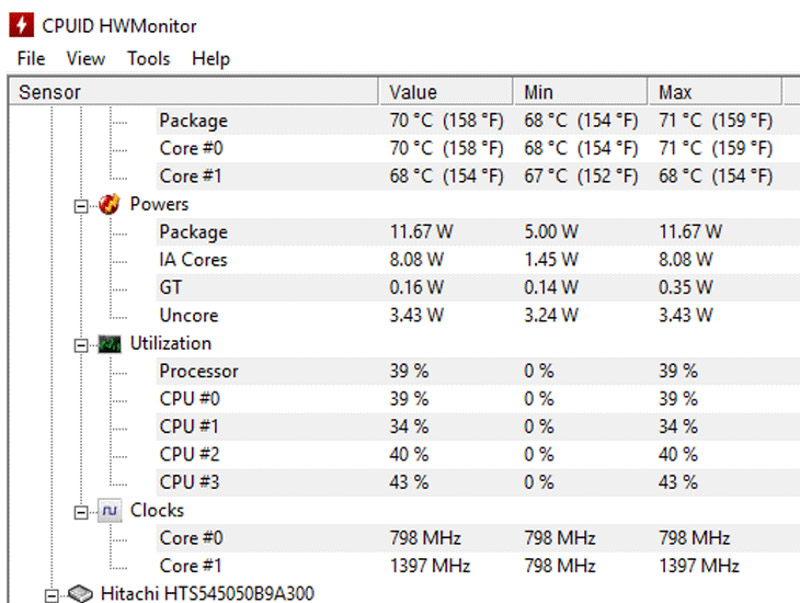
- Bước 3: So sánh các giá trị thực tế với thông số công bố ban đầu của nhà sản xuất để đánh giá tình trạng pin.
Để kiểm tra chính xác, bạn nên chạy thử nghiệm sau khi đã sạc đầy pin và sử dụng hết 50% hoặc nhiều hơn. Lưu ý không nên sạc/xả liên tục nhiều lần làm ảnh hưởng đến pin.
Nói chung, nếu Full Charge Capacity thấp hơn 70-80% so với Design Capacity thì nên cân nhắc thay pin mới để laptop hoạt động tốt nhất.
Phần mềm BatteryBar
Battery Bar là một phần mềm nhỏ gọn, miễn phí được nhiều người dùng laptop tin tưởng để theo dõi trạng thái pin. Nó cung cấp các thông tin cần thiết như dung lượng pin, tình trạng sạc/xả, thời lượng pin còn lại và độ chai của pin.
Cụ thể, cách sử dụng Battery Bar để kiểm tra độ chai pin như sau:
- Bước 1: Tải và cài đặt phần mềm Battery Bar phiên bản mới nhất. Lưu ý tắt phần mềm đi kèm theo Windows để tránh xung đột.
- Bước 2: Sau khi cài đặt xong, bạn sẽ thấy biểu tượng pin hiện ra ở góc phải màn hình. Nhấp chuột phải vào đó để mở cửa sổ Battery Bar lên.
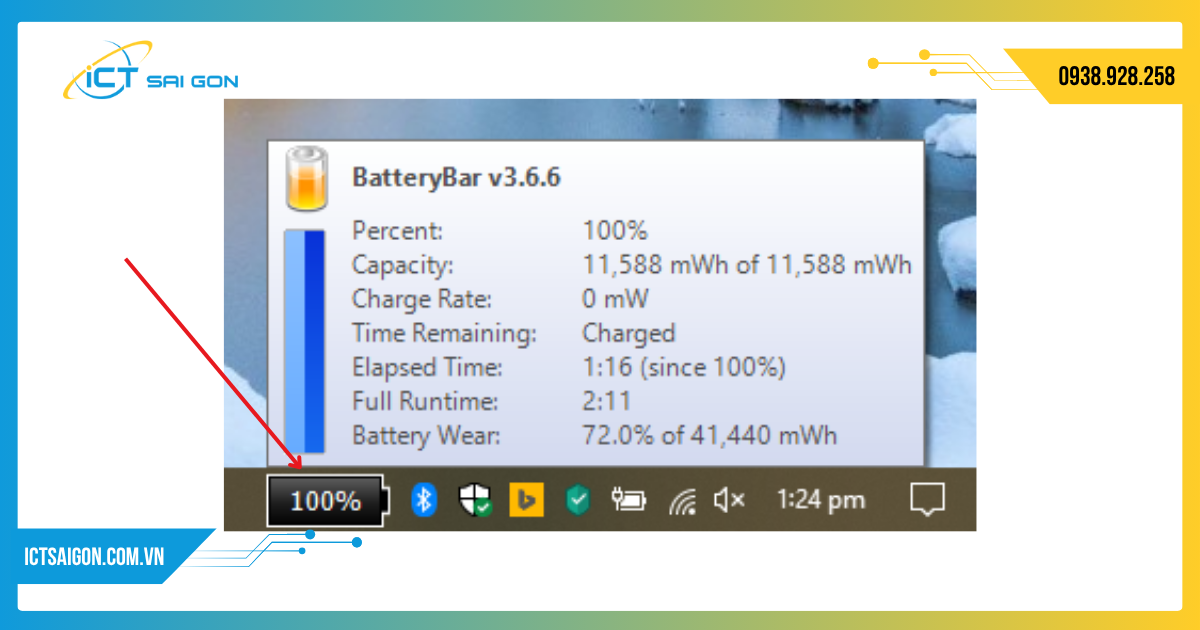
- Bước 3: Trong cửa sổ chi tiết này, kéo xuống dưới cùng sẽ thấy thông số Battery Wear. Đây chính là con số đo lường độ chai của pin.
Battery Wear càng cao có nghĩa pin càng bị chai nhiều. Theo kinh nghiệm, nếu con số này trên 30% là báo động vàng, trên 50% là báo động đỏ cần xem xét thay pin.
Ngoài ra, người dùng có thể đọc thêm các thông số khác như dung lượng thiết kế ban đầu, dung lượng còn lại, số lần sạc pin... để đánh giá toàn diện hơn về tình trạng pin.
Xem thêm: Cách Test Màn Hình Máy Tính
Kiểm tra bằng Command Prompt
Command Prompt là công cụ có sẵn trong Windows, cho phép người dùng truy xuất vào nhiều thông tin hệ thống cơ bản bao gồm cả thông số pin. Với một số lệnh đơn giản, bạn có thể nhanh chóng kiểm tra chính xác độ chai của pin mà không cần cài thêm bất kỳ phần mềm hỗ trợ nào.
Cụ thể, các bước kiểm tra độ chai pin bằng Command Prompt như sau:
- Bước 1: Mở Command Prompt lên bằng tổ hợp phím Windows + R rồi gõ cmd và nhấn Enter.
- Bước 2: Tại dòng lệnh, gõ "powercfg /batteryreport" rồi nhấn Enter để cho phép hệ thống tự động phân tích và sinh báo cáo pin chi tiết.
- Bước 3: Mở file battery-report.html được lưu trong thư mục người dùng hiện tại để xem báo cáo.
- Bước 4: Tìm đến mục Installed batteries. Tại đây sẽ thấy 2 thông số then chốt là Design capacity và Full charge capacity.
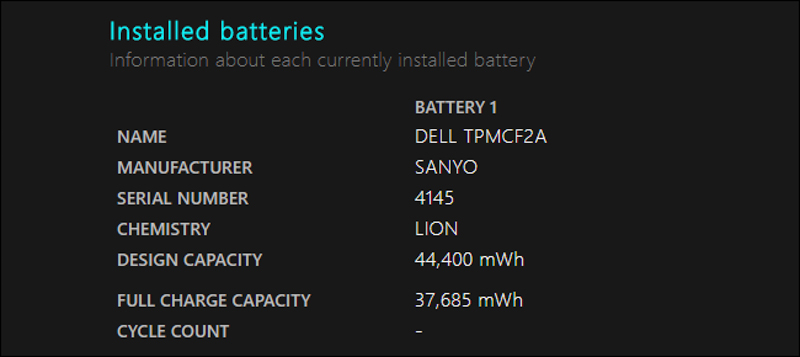
Design capacity là dung lượng thiết kế ban đầu. Full charge capacity là dung lượng pin thực tế sau một thời gian sử dụng. Chênh lệch giữa 2 giá trị này cho thấy độ chai của pin.
Nếu chênh lệch quá 10.000 mWh thì nên cân nhắc thay pin mới. Ngược lại, nếu dưới 5.000 mWh là pin vẫn tốt, trong khoảng dùng được.
Kiểm tra với PowerShell
PowerShell là công cụ mạnh mẽ hơn so với Command Prompt, cung cấp cho người dùng nhiều lệnh và tùy chọn hữu ích để quản trị hệ thống. Cách kiểm tra độ chai pin bằng PowerShell tương tự như với Command Prompt, khá đơn giản và cho kết quả chính xác.
Cụ thể, các bước thực hiện như sau:
- Bước 1: Mở PowerShell lên bằng cách nhấn tổ hợp Windows + X rồi chọn Windows PowerShell từ menu hiện ra.
- Bước 2: Tại dòng lệnh PowerShell, gõ "powercfg /batteryreport" rồi nhấn Enter để truy xuất và phân tích thông tin pin laptop.
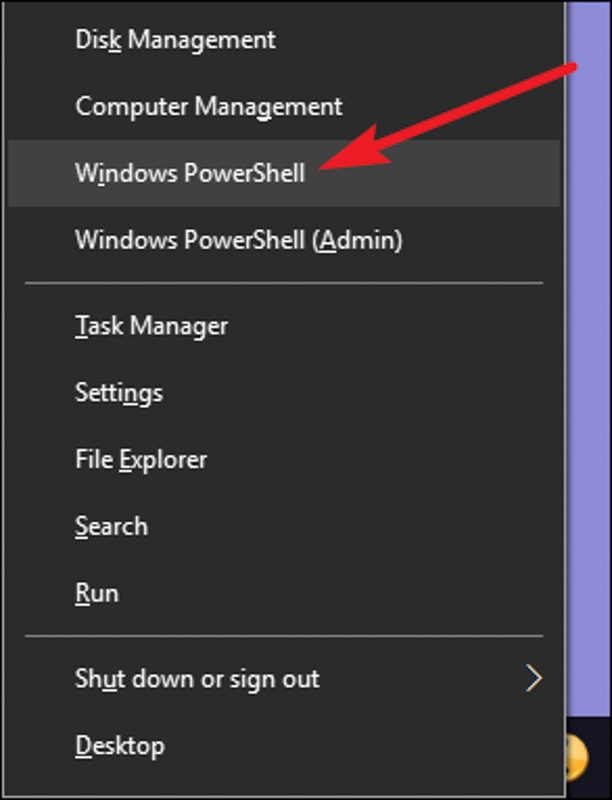
- Bước 3: Mở và xem file báo cáo battery-report.html được tự động sinh ra cùng thư mục chứa file html này.
- Bước 4: Tương tự như cách làm với Command Prompt, so sánh 2 giá trị Design capacity và Full charge capacity để biết độ chênh lệch và từ đó đánh giá độ chai của pin.
Như vậy, với PowerShell, bạn vẫn có thể dễ dàng kiểm tra chính xác tình trạng pin mà không cần cài đặt thêm bất kì phần mềm hỗ trợ nào. Đây là cách đơn giản, tiện lợi và hoàn toàn miễn phí.
Hướng dẫn cân chỉnh để pin laptop không bị chai
Pin laptop, sau một thời gian sử dụng, thường bị hiện tượng chai dần, dung lượng giảm sút. Để kéo dài tuổi thọ cho pin, người dùng cần thực hiện định kỳ quy trình cân chỉnh pin như sau:
- Bước 1: Sạc đầy pin laptop và để nghỉ trong khoảng 2 tiếng sau khi sạc xong.
- Bước 2: Mở máy lên, vào Settings > System > Power & sleep. Tại đây, thiết lập khi pin còn 3% thì máy sẽ tự động hibernate.
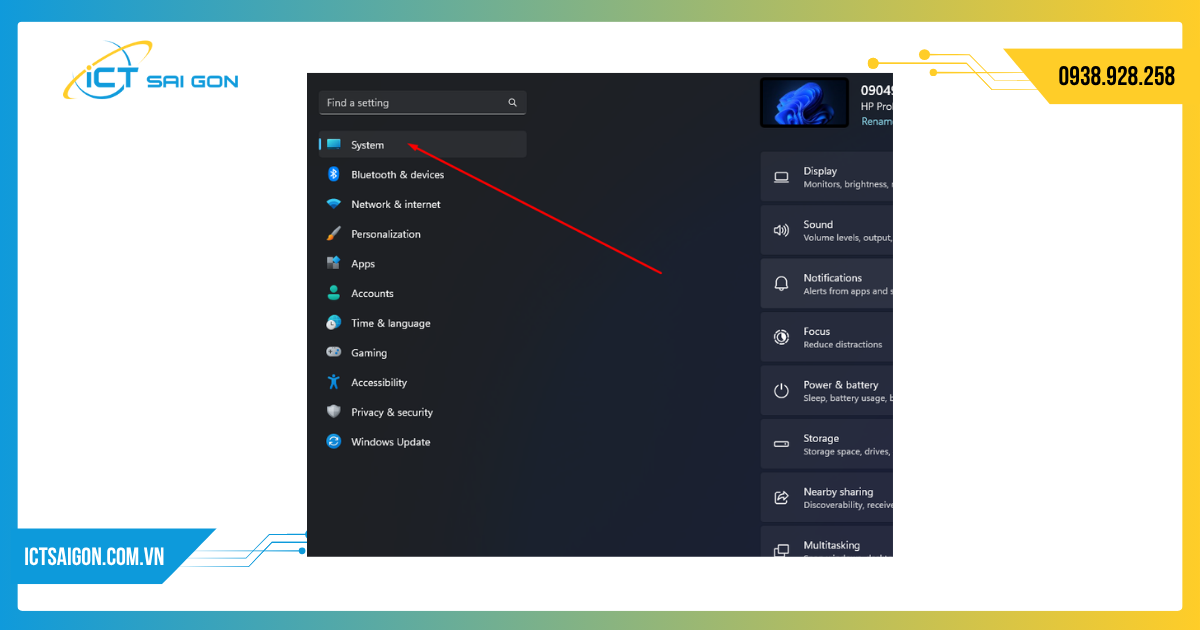
- Bước 3: Tiếp tục sử dụng laptop cho tới khi hết pin hoàn toàn. Lúc này máy sẽ tự chuyển sang trạng thái hibernate.
- Bước 4: Để máy trong trạng thái hibernate khoảng 5 tiếng. Sau đó hãy cắm sạc và nạp đầy pin hoàn toàn.
Quy trình này sẽ giúp máy nhận biết và hiệu chỉnh lại mức độ chính xác của các cảm biến pin. Nhờ đó mà dung lượng pin sẽ được cập nhật và hiển thị chuẩn xác hơn.
Đồng thời, việc xả cạn và sạc đầy pin định kỳ còn giúp làm mới lại pin, tránh tình trạng chai sớm. Đây là bí quyết giúp kéo dài tuổi thọ và duy trì dung lượng pin ở mức lý tưởng.
Tips giúp giảm tình trạng chai pin laptop
Tối ưu hóa cài đặt nguồn (power settings)
- Windows: Nhấp vào biểu tượng pin trên thanh tác vụ và kéo thanh trượt về phía Best battery life. Hoặc vào Settings > System > Power & battery và chọn chế độ nguồn Best power efficiency.
- macOS: Vào System Settings > Battery và bật Low Power Mode (Chế độ nguồn điện thấp). Chế độ này sẽ tự động giảm độ sáng màn hình và hạn chế hoạt động nền để tiết kiệm pin.
Giảm độ sáng màn hình
Màn hình là một trong những thành phần tiêu thụ nhiều năng lượng nhất. Giảm độ sáng xuống mức vừa đủ nhìn là cách tiết kiệm pin hiệu quả tức thì.
Tắt các kết nối không dây khi không sử dụng
Wi-Fi và Bluetooth luôn trong trạng thái tìm kiếm tín hiệu, gây tốn pin không cần thiết. Nếu bạn đang làm việc ngoại tuyến, hãy bật chế độ máy bay hoặc tắt thủ công các kết nối này.
Quản lý ứng dụng khởi động cùng hệ thống và ứng dụng chạy ngầm
- Windows: Mở Task Manager (Ctrl + Shift + Esc), vào tab Startup và vô hiệu hóa những ứng dụng không cần thiết phải khởi động cùng máy.
- macOS: Vào System Settings > General > Login Items và loại bỏ các ứng dụng không cần thiết.
Sử dụng sạc chính hãng
Mỗi laptop được thiết kế để hoạt động với một bộ sạc có thông số điện áp và cường độ dòng điện cụ thể. Sử dụng sạc giả, sạc kém chất lượng có thể cung cấp dòng điện không ổn định, gây hại cho cả pin và các linh kiện khác bên trong máy.
Cập nhật hệ điều hành và trình điều khiển (Driver)
Các bản cập nhật thường bao gồm các cải tiến về quản lý năng lượng. Hãy đảm bảo hệ điều hành, BIOS, và các trình điều khiển quan trọng (đặc biệt là driver chipset và quản lý nguồn) luôn được cập nhật lên phiên bản mới nhất.
Tắt đèn nền bàn phím
Nếu không cần thiết, hãy tắt hoặc giảm độ sáng đèn nền bàn phím vì nó cũng tiêu thụ một lượng năng lượng đáng kể.
Những việc làm nhỏ nhặt trên sẽ giúp kéo dài tuổi thọ pin, đồng thời cũng kéo dài tuổi thọ và hoạt động ổn định của máy tính.

Pin laptop chai bao nhiêu thì nên thay mới?
Khi pin laptop bị chai cũ, người dùng cần xác định mức độ hao mòn để quyết định có nên thay pin mới hay không. Có một số tiêu chí cơ bản như sau:
- Dung lượng pin giảm 20% so với thời điểm mới: Nếu so với lúc mới mua, laptop chỉ còn duy trì được khoảng 80% thời lượng pin ban đầu thì đã đến lúc cân nhắc thay pin. Lúc này các tế bào pin đã bắt đầu bị lão hóa.
- Thời gian sử dụng pin không còn đảm bảo: Thông thường, nếu thời lượng pin chỉ đủ để sử dụng nhẹ nhàng dưới 2 tiếng đồng hồ thì viên pin đã hết tuổi thọ, cần được thay thế.
- Pin báo hao mòn trên 50%: Đối với các laptop hiện đại, người dùng có thể kiểm tra tình trạng hao mòn pin thông qua phần mềm. Nếu độ hao mòn trên 50% là lúc phù hợp để thay pin mới.
- Như vậy, tùy vào từng trường hợp cụ thể, người dùng có thể cân nhắc thay pin phù hợp để laptop hoạt động bền bỉ và hiệu quả. Một viên pin tốt sẽ kéo dài tuổi thọ của máy.
Trên đây là những chia sẻ của ICT Sài Gòn về cách kiểm tra dung lượng pin laptop cũng như xác định chính xác độ chai để biết có nên thay thế hay không. Hy vọng sẽ giúp ích cho bạn trong việc bảo trì và nâng cao tuổi thọ pin laptop.
Ngoài ra, bạn đang tổ chức hội nghị, hội thảo, sự kiện hoặc cần thiết bị CNTT cho dự án? Hãy đến với ICT Saigon! Chúng tôi cung cấp các gói cho thuê laptop, máy chiếu, màn hình, micro, loa, tai nghe và tất cả các thiết bị CNTT khác để đáp ứng mọi nhu cầu của khách hàng.
Với đội ngũ kỹ thuật viên chuyên nghiệp và kinh nghiệm, ICT Saigon sẽ hỗ trợ bạn thiết lập hệ thống, kết nối mạng, cài đặt phần mềm và vận hành trôi chảy mọi thiết bị. Liên hệ ngay hôm nay để biết thêm thông tin và nhận báo giá tốt nhất! ICT Saigon - Đối tác công nghệ số 1 cho các sự kiện của bạn.
Câu hỏi thường gặp
- Làm thế nào để kiểm tra độ chai pin laptop?
Bạn có thể sử dụng các phần mềm chuyên dụng như HWMonitor, AIDA64, hoặc BatteryInfoView để xem chi tiết về dung lượng thiết kế và dung lượng hiện tại của pin. Ngoài ra, bạn cũ
ng có thể tạo báo cáo pin trên Windows bằng cách chạy lệnh powercfg /batteryreport trong Command Prompt.
- Cách xem pin laptop còn bao nhiêu % dung lượng?
Thông thường, bạn chỉ cần di chuột vào biểu tượng pin trên thanh taskbar để xem phần trăm dung lượng còn lại và thời gian sử dụng ước tính. Trên Windows, bạn có thể truy cập Cài đặt > Hệ thống > Pin & nguồn để xem thông tin chi tiết hơn.
- Phần mềm nào kiểm tra pin laptop tốt nhất?
Một số phần mềm phổ biến và được đánh giá cao để kiểm tra pin laptop bao gồm BatteryInfoView, HWMonitor, và AIDA64, cung cấp thông tin chi tiết về tình trạng pin, độ chai và các chu kỳ sạc. Bạn có thể chọn một trong các phần mềm này để theo dõi sức khỏe pin của mình một cách hiệu quả.
- Tại sao pin laptop sạc không đầy 100%?
Có thể do bạn đã bật tính năng "giới hạn sạc pin" trong phần mềm quản lý pin của nhà sản xuất, hoặc pin đã bị chai nên không thể đạt được dung lượng tối đa. Bạn nên kiểm tra cài đặt pin và tình trạng pin để xác định nguyên nhân chính xác.
- Dùng pin laptop đến bao nhiêu % thì nên sạc?
Tốt nhất bạn nên sạc pin khi dung lượng còn khoảng 20-30% và rút sạc khi pin đầy 80-90% để kéo dài tuổi thọ pin. Việc này giúp giảm thiểu áp lực lên pin và duy trì các chu kỳ sạc-xả lành mạnh.
- Kiểm tra pin laptop trên Windows bằng lệnh gì?
Bạn có thể sử dụng lệnh powercfg /batteryreport trong Command Prompt để tạo một báo cáo chi tiết về pin laptop, bao gồm dung lượng pin ban đầu, dung lượng hiện tại và lịch sử sử dụng. Báo cáo này sẽ được lưu dưới dạng file HTML tại đường dẫn được hiển thị sau khi lệnh chạy xong.
- Dấu hiệu pin laptop bị hỏng là gì?
Các dấu hiệu phổ biến bao gồm pin sạc nhanh đầy nhưng cũng nhanh hết, pin bị phồng, máy đột ngột tắt nguồn khi không cắm sạc, hoặc pin không nhận sạc. Nếu gặp các trường hợp này, bạn nên mang máy đến trung tâm sửa chữa để kiểm tra và thay thế pin.
- Làm cách nào để tăng tuổi thọ pin laptop?
Để tăng tuổi thọ pin, bạn nên tránh để pin cạn kiệt hoặc sạc đầy 100% liên tục, hạn chế sử dụng laptop ở nơi quá nóng và thường xuyên cập nhật driver. Ngoài ra, bạn cũng nên sử dụng các chế độ tiết kiệm năng lượng và ngắt sạc khi không cần thiết.
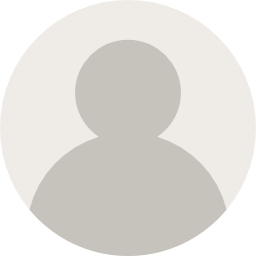


![240x900 [1]](https://ictsaigon.com.vn/storage/sliders/baner-nuc-14-essential.webp)
![240x900 [2]](https://ictsaigon.com.vn/storage/ads-rnuc12wshi700000i.webp)
![[Tổng hợp] 8+ Cách sử dụng pin laptop lâu chai](../../storage/product.jpg)

